もう大丈夫!あなたのゲーミングPCはきっと直せます
「さあ、ゲームを始めよう!」とワクワクして電源ボタンを押したのに、うんともすんとも言わない…。
そんな絶望的な状況に直面していませんか?
多くのゲーマーが一度は経験するこのトラブルは、パニックになってしまうもの。

しかし、ご安心ください。
今回の記事を最後まで読めば、あなたのPCがなぜ起動しないのか原因を特定し、自力で解決できる可能性がグッと高まります。
この完全ガイドは、PC初心者でも理解できるよう、専門用語には丁寧な注釈をつけています。
どこよりも分かりやすく解説します。
また、
- ゲーミングPC特有のトラブル
- いざという時の修理依頼のポイント
まで網羅。最後まで読み進めて、あなたの愛機を復活させましょう!
ゲーミングPCが起動しない時の確認ポイントと対処法
PCが起動しない、という症状にも様々なケースがあります。
まずは、あなたのPCがどの状態なのかを確認し、簡単な対処法から試してみましょう。
電源ケーブルの確認から始める
まず最初に、PCの電源ケーブルがコンセントとPC本体にしっかり挿さっているか確認しましょう。
意外と単純な接触不良が原因であることも多いです。
また、電源タップや延長コードを使っている場合は、そちらも正常に機能しているか、別の家電を繋いでチェックしてみてください。
- チェックポイント:
- PC本体とコンセントの両方にケーブルがしっかりと接続されているか
- 電源タップのスイッチが「ON」になっているか
- 電源ユニット(PSU)に搭載されているメインスイッチが「ON」になっているか
- 別の電源ケーブルやコンセントで試してみる

PCから音がしないかチェック
電源ボタンを押してもファンやHDD(ハードディスクドライブ)の回転音が全くしない場合。
PC本体に電力が供給されていない可能性が高いです。
この場合、
- 電源ユニットやマザーボードの故障
- あるいは内部のケーブルが外れている
などが考えられます。
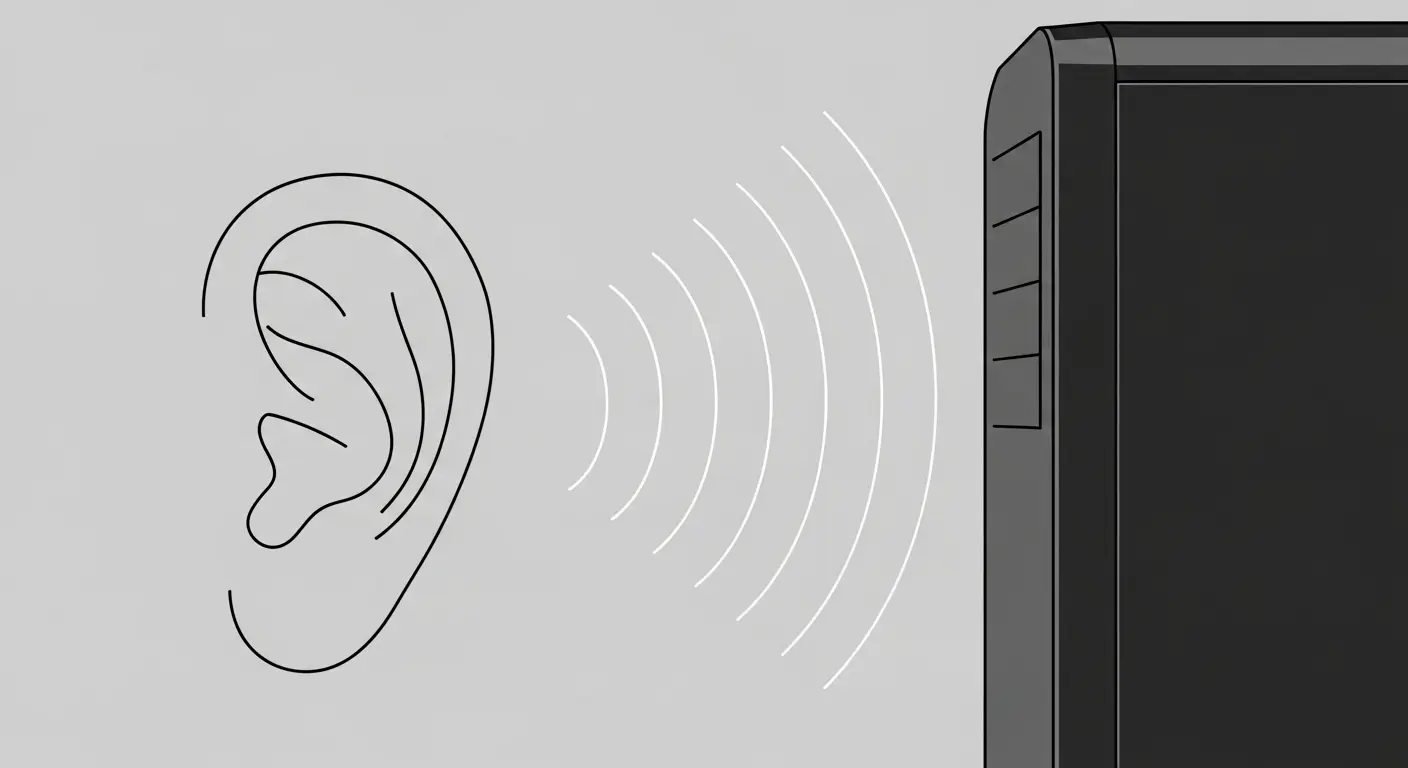
通電ランプが点灯するか確認
電源ボタンを押した際に、PC本体の通電ランプ(LED)が点灯するか確認しましょう。
ランプが点灯しない場合。
- 電源ユニット(PSU)に電気が来ていない
- もしくは故障している
可能性が高いです。
- 用語解説:
- 電源ユニット(PSU):PCに電力を供給する重要なパーツ。Power Supply Unitの略。
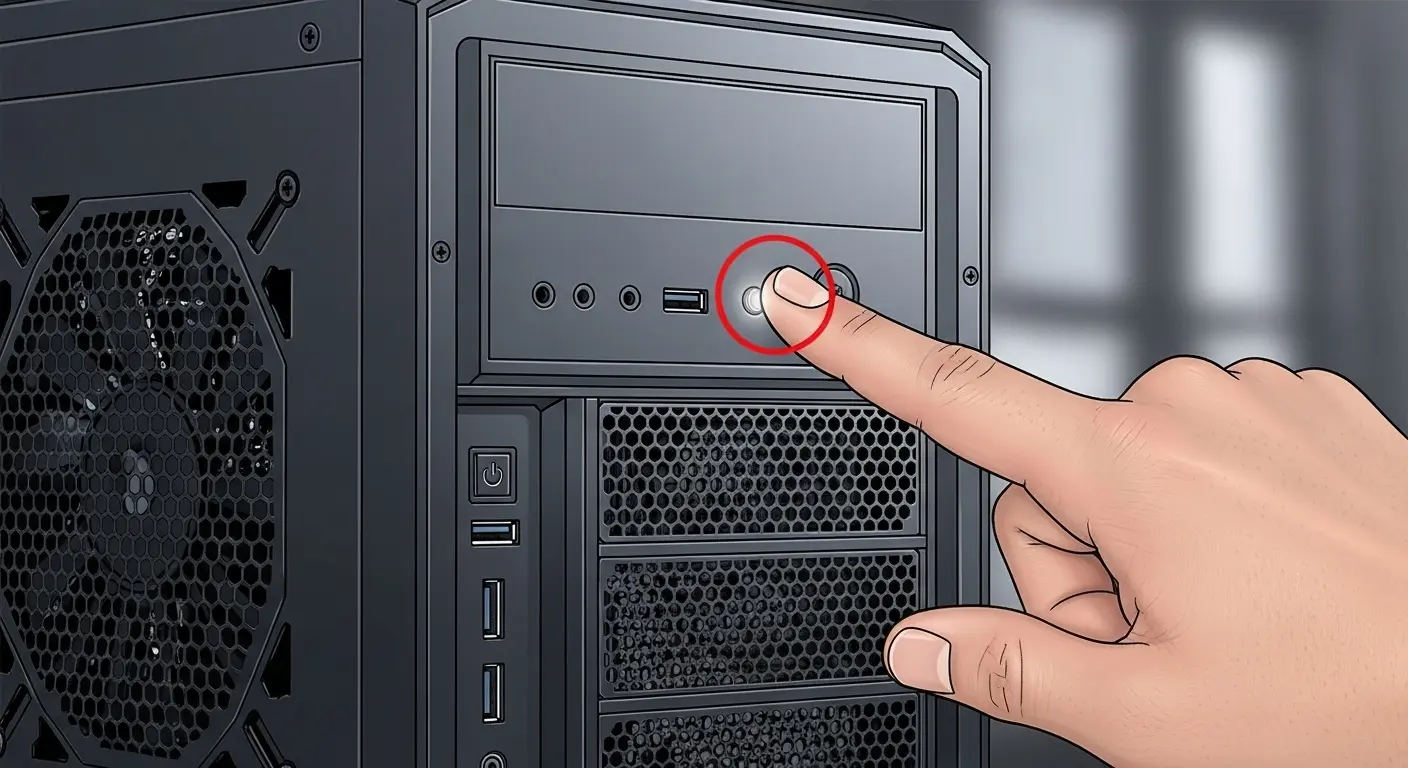
BIOSが原因でPCが起動しない場合
BIOS画面が表示されない原因と特徴
電源ボタンを押すとファンは回るが、画面が真っ暗なままという場合。
BIOSに原因がある可能性があります。
これは、PCが自己診断(POST)を完了できず、OSの起動に進めない状態です。
- 主な原因:
- メモリ(RAM)の接触不良や故障:最も多い原因の一つです。増設したばかりの場合や、PCを移動させた後に発生しやすいです。
- グラフィックボード(GPU)の接触不良や故障:グラフィックボードが原因で映像信号が出力されず、画面が真っ暗になることがあります。
- マザーボードの故障:BIOSが起動しない根本的な原因である場合もあります。
- 用語解説:
- BIOS:PCの起動時に、キーボードやマウス、メモリ、ストレージなど、接続されている各パーツを認識するための基本プログラム。Basic Input/Output Systemの略。
- メモリ(RAM):PCが一時的にデータを記憶しておくためのパーツ。
- グラフィックボード(GPU):PCの映像処理を行うパーツ。
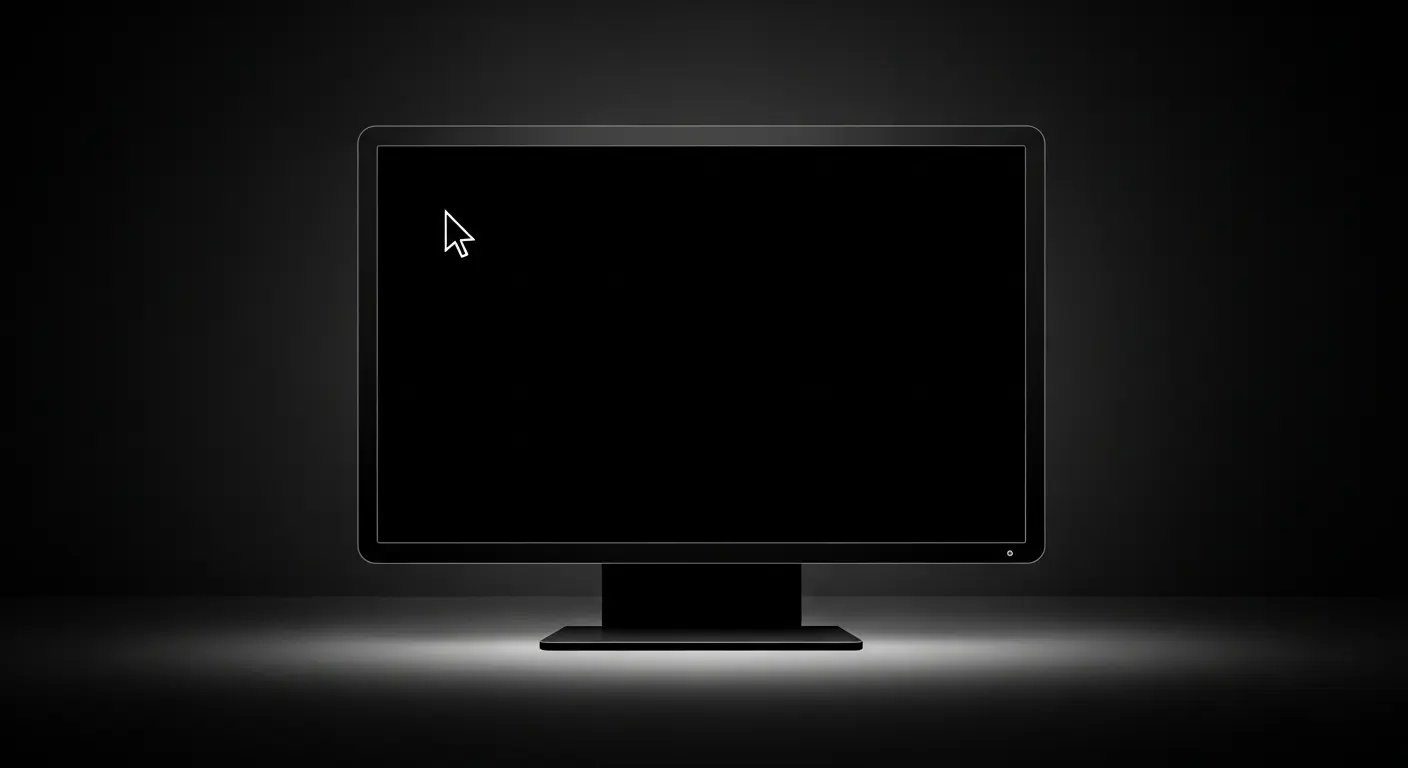
BIOSが原因の対処法
メモリの再挿入:PCの電源を切ります。PCケースを開けてメモリを一度抜き差ししてみましょう。 埃が付着している場合は、エアダスターなどで清掃してから挿し直すと改善することがあります。
グラフィックボードの再挿入:グラフィックボードも同様に、一度取り外してPCIスロットの埃を清掃してから挿し直します。
CMOSクリア:マザーボード上のCMOSをクリアすることで、BIOSの設定を初期状態に戻すことができます。マザーボード上のボタンを押すか、ボタン電池を一度取り外すことで行います。
- 用語解説:
- CMOS:マザーボードの設定情報を保持しているメモリ。



PCが起動しない時のトラブルシューティング
ブルースクリーン(BSoD)の特徴と対処法
PCが起動中に青い画面に白い文字でエラーメッセージが表示されていませんか?
停止してしまうのがブルースクリーン(BSoD)です。
- 主な原因:
- ドライバーの不具合
- Windowsのシステムファイルの破損
- ハードウェアの故障
- 対処法:
- セーフモードで起動:Windowsを最低限の機能で起動するモードです。不具合の原因となっているドライバーを無効化したり、システムを修復したりできます。
- システムの復元:問題が発生する前の状態に戻すことで、解決できる場合があります。
- ドライバーの再インストール:最近インストールしたドライバーが原因の場合、それを再インストールしてみましょう。
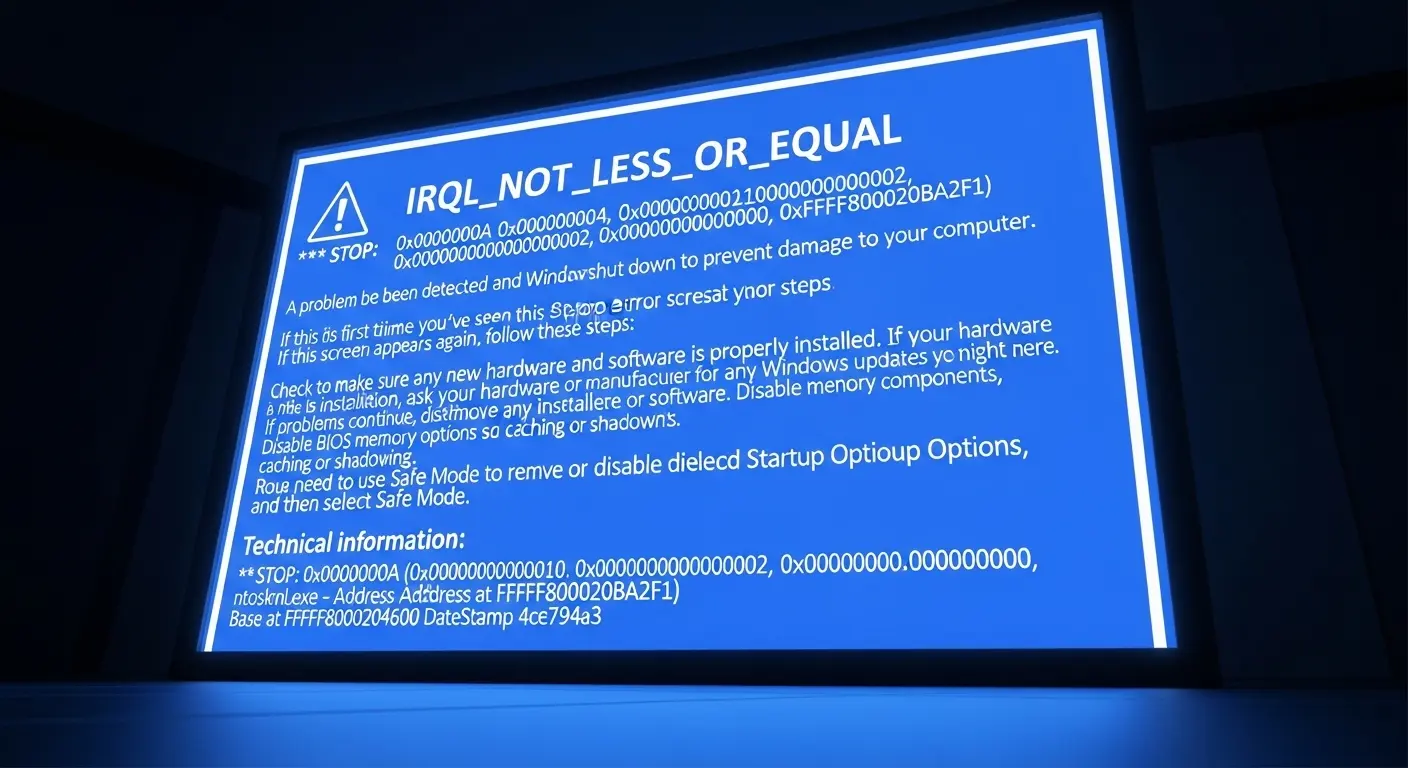
起動画面でフリーズ・ロゴで止まる原因
PCメーカーのロゴが表示されたままフリーズしたり、起動中に何度も再起動を繰り返す場合。
- ストレージ(SSDやHDD)
- OS
に問題がある可能性が高いです。
- 主な原因:
- OSのシステムファイル破損
- ストレージの故障
- 周辺機器の競合
- 対処法:
- 周辺機器の取り外し:マウス、キーボード以外のUSB機器などをすべて外して起動してみましょう。
- Windowsの修復:Windowsのインストールメディアを使ってシステムを修復できる場合があります。
- SSD/HDDの交換:物理的な故障の場合、新しいストレージに交換してOSを再インストールする必要があります。
- 用語解説:
- ストレージ:PCのデータを保存しておく場所。SSDやHDDなどがあります。

自作PCが起動しない時の全知識
自作PC特有の起動トラブル原因 自作PCの場合、既製品にはない様々な原因が考えられます。
特に初心者の方は、配線やパーツの取り付けミスに注意が必要です。
- 主な原因:
- 配線ミス:マザーボードと電源ユニットのケーブルや、ケースのフロントパネルケーブルの接続ミス。
- パーツの相性:メモリとマザーボード、CPUとマザーボードの相性問題。
- CPUの取り付けミス:CPUを正しく取り付けていなかったり、CPUクーラーが密着していなかったりする。
- 対処法:
- マザーボードの診断LED:多くのマザーボードには、起動トラブルの原因を知らせるLEDランプが搭載されています。ランプの色や点滅パターンを確認しましょう。
- 最小構成での起動:CPU、マザーボード、メモリ、グラフィックボード、電源ユニットのみで起動できるか試します。これで起動すれば、他のパーツに原因があると特定できます。
- マザーボードの説明書:配線やパーツの取り付けは、必ず説明書に従って行いましょう。

ゲーミングPCが壊れた?修理依頼前に確認すること
費用を抑えるために自分でできる最終チェック
どうしても自力で解決できない場合でも、すぐに修理に出すのは少し待ってください。
以下の最終チェックを行うことで、余計な費用を払わずに済むかもしれません。
- 保証期間の確認:PCメーカーやパーツの保証期間内であれば、無償で修理してもらえる可能性があります。保証書や購入履歴をチェックしましょう。
- バックアップの有無:修理に出すとデータが初期化されることがあります。重要なデータは必ず事前にバックアップしておきましょう。
- 症状の整理:いつ、どんな症状で、何を試したのかをメモしておきましょう。修理業者に正確に伝えることで、スムーズな修理につながります。
信頼できる修理業者の選び方
修理に出す際には、信頼できる業者を選ぶことが重要です。
- 実績と評判:口コミサイトやSNSで、その業者の評判や実績を確認しましょう。
- 見積もりの明瞭さ:作業内容と費用を明確に提示してくれる業者を選びましょう。
- 専門性:ゲーミングPCや自作PCに精通している業者を選ぶと安心です。
ゲーミングPCの不調を未然に防ぐメンテナンス術
予防策の基本
ソフトウェアとハードウェアのケア 起動トラブルは、日々のメンテナンスで防げることもあります。
- ソフトウェアの更新:Windows Updateやグラフィックボードのドライバーは常に最新の状態に保ちましょう。
- PC内部の清掃:定期的にPCケースを開け、ホコリを清掃しましょう。ホコリは熱暴走の原因になります。
- 電源の管理:雷サージ対策として、雷ガード付きの電源タップを使用することも有効です。
ゲーミングPCの寿命と買い替えのサイン
PCにも寿命があります。以下のような症状が出たら、買い替えを検討するタイミングかもしれません。
- フリーズや強制終了が頻繁に起こる
- ゲームの動作が明らかに遅くなった
- 異音がする
- パーツの経年劣化
ゲーミングPCの寿命は何年?パーツごとの交換目安と長持ちさせるコツを徹底解説!
よくある質問(FAQ)
Q1:ゲーミングPCの電源ボタンを長押ししても大丈夫?
A. 短時間であれば問題ありません。
しかし、頻繁に行うとPCに負荷がかかるため、極力避けるべきです。
フリーズした時など、やむを得ない場合にのみ使用しましょう。
Q2:診断ツールは使った方がいい?
A. はい、診断ツールは非常に有効です。
CPU-ZやHWMonitorなどのツールを使えば、PC内部の温度や各パーツの状態を簡単に確認できます。
これらのツールで異常が発見されれば、原因特定に役立ちます。

Q3:保証期間内でも修理費用はかかる?
A. ユーザーの過失による故障(液体をこぼした、落下させたなど)の場合。
保証期間内でも有償修理となることがほとんどです。
まずはメーカーのサポート窓口に相談し、保証規定を確認しましょう。
Q4:中古のゲーミングPCが起動しない場合、どうすればいい?
A. 中古PCの場合、パーツの経年劣化や前所有者によるカスタマイズが原因でトラブルが起こることがあります。
まずは、購入元に相談するか、自力で原因を特定するために今回の記事で解説した内容を一つずつ試してみることをお勧めします。
原因のほとんどは基本的な部分
ゲーミングPCが起動しないトラブルは、多くのゲーマーにとって共通の悩みです。
しかし、原因のほとんどは電源周りやメモリ、グラフィックボードといった基本的な部分にあります。
この記事を参考に、焦らず段階的にトラブルシューティングを行うことで、解決の糸口が見つかったはずです。
それでも解決できない場合は、
- 専門の修理業者に依頼するか
- または新しいPCへの買い替えを検討する
のも一つの方法です。
どちらの選択をするにしても、この記事で得た知識は必ずあなたの役に立ちます。
PCは、正しく付き合えばあなたのゲームライフを何倍も豊かにしてくれる素晴らしい相棒です。
このガイドが、あなたのPCを長く快適に使うための手助けとなれば幸いです。
サイト外リンク
- Windowsサポート:https://support.microsoft.com/ja-jp/windows
- NVIDIAドライバダウンロード:https://www.nvidia.co.jp/Download/index.aspx?lang=jp
- AMDドライバダウンロード:https://www.amd.com/ja/support
- ASCII.jp PCパーツ用語集:https://ascii.jp/elem/000/000/516/516283/2/
